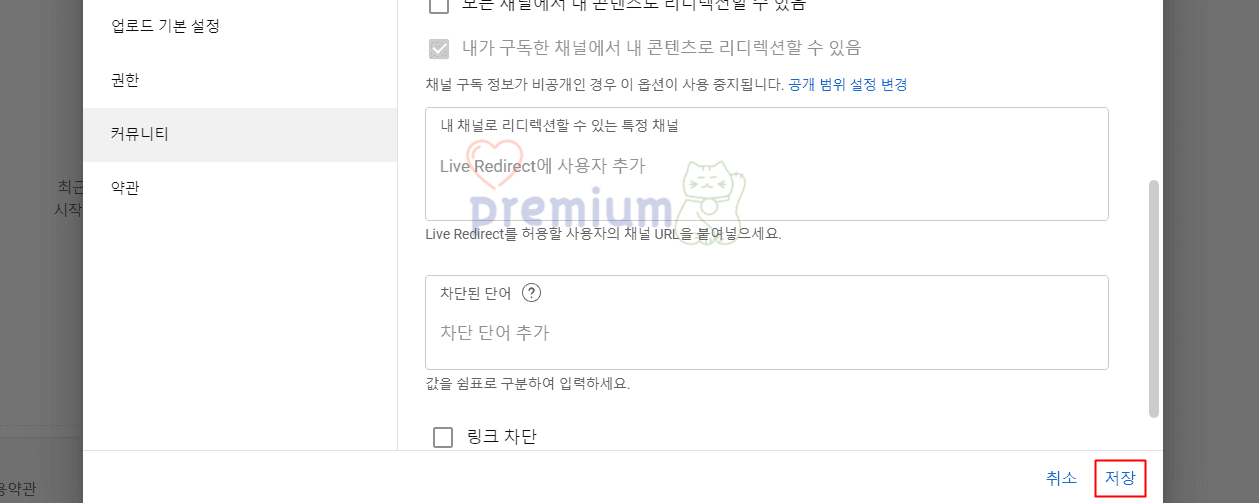안녕하세요. 다양한 정보를 소개해주는 프리미엄IT입니다. 이번 주제는 유튜브 채널 차단 및 해제 방법에 대해서 알려드리고자 합니다. 유튜브를 한 번만 시청해도 알고리즘에 시청했던 관련된 영상이나 관심분야의 영상이 추천으로 올라옵니다. 이렇게 유튜브 알고리즘에 볼만한 영상을 추천해 주면 원하는 영상을 발견할 수 있는 장점이 있지만, 간혹 가다 뜬금없는 영상이나 관심 없는 영상이 자구 올라오게 되는 불편한 단점도 있습니다.
유튜브 알고리즘 추천 영상이 뜨는 이유는 내가 시청했던 영상이나 관심 있는 영상 기준으로 올라온다고 생각하시는 분들이 대부분입니다. 그중에 저도 포함이고요. 하지만 사실 알고리즘 영상의 기준은 정확하게 알 수 없고, '시청지속시간'을 포함한 여러 평가 요소들이 존재하는 것으로 확인되었다고 하네요.
무튼, 유튜브 알고리즘에서 볼 만한 영상을 찾다가 관심 없는 영상이나 불쾌한 영상 등이 자꾸 올라오게 되면 차단하고 싶은 마음이 생기는 것이 마련입니다. 물론, 보기 싫은 채널을 차단하실 수 있고 그리고 나중에 차단했던 채널을 풀고 싶다면 채널 해제를 하실 수도 있습니다. 혹시라도 보기 싫은 채널이 있으신 분들이나 채널 차단을 풀고 싶으신 분들은 아래의 방법을 참고하시기 바랍니다.
모바일 유튜브, 채널 차단 방법
1. '유튜브 앱'을 실행합니다.
2. 차단하고 싶은 채널을 클릭합니다.
3. 세개 점을 클릭합니다.

4. 사용자 차단을 클릭합니다.

5. 차단 버튼을 클릭합니다.

6. 특정 채널이 차단되었습니다.
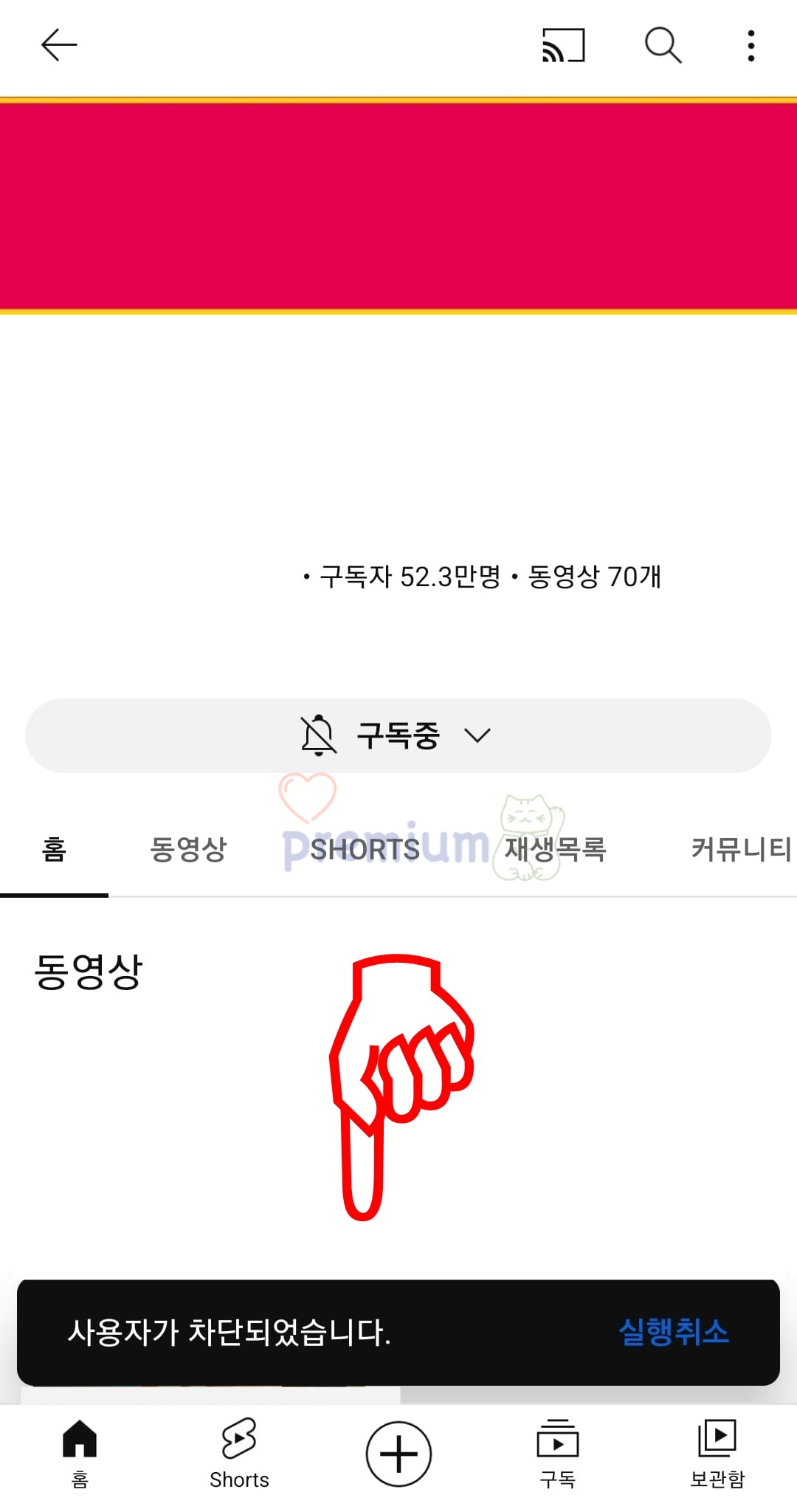
모바일 유튜브, 채널 차단 해제 방법
1. 차단풀고 싶은 채널을 실행합니다.
2. 세개 점을 클릭합니다.

3. 사용자 차단 해제를 클릭합니다.
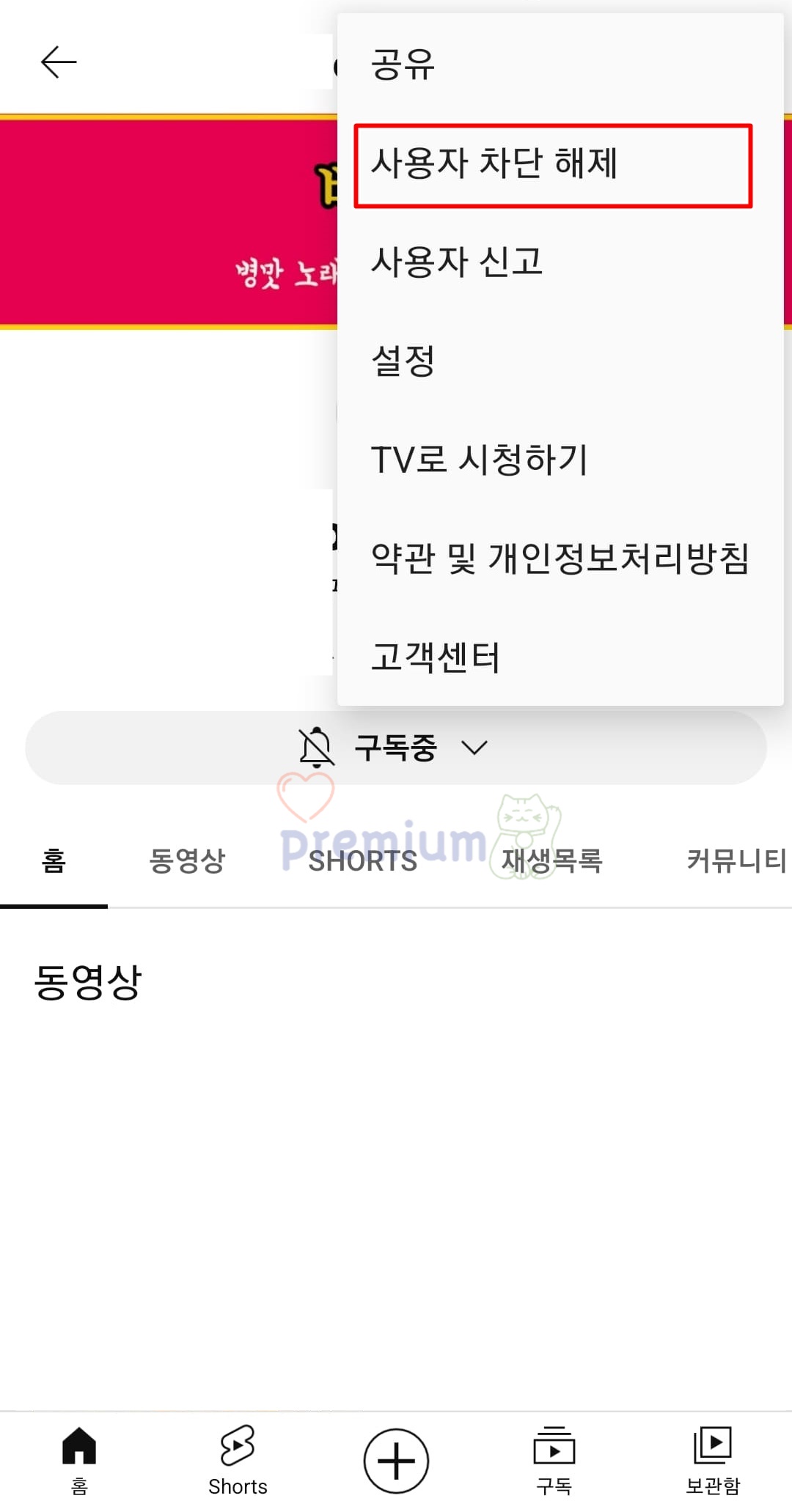
4. 차단 해제 버튼을 클릭합니다.
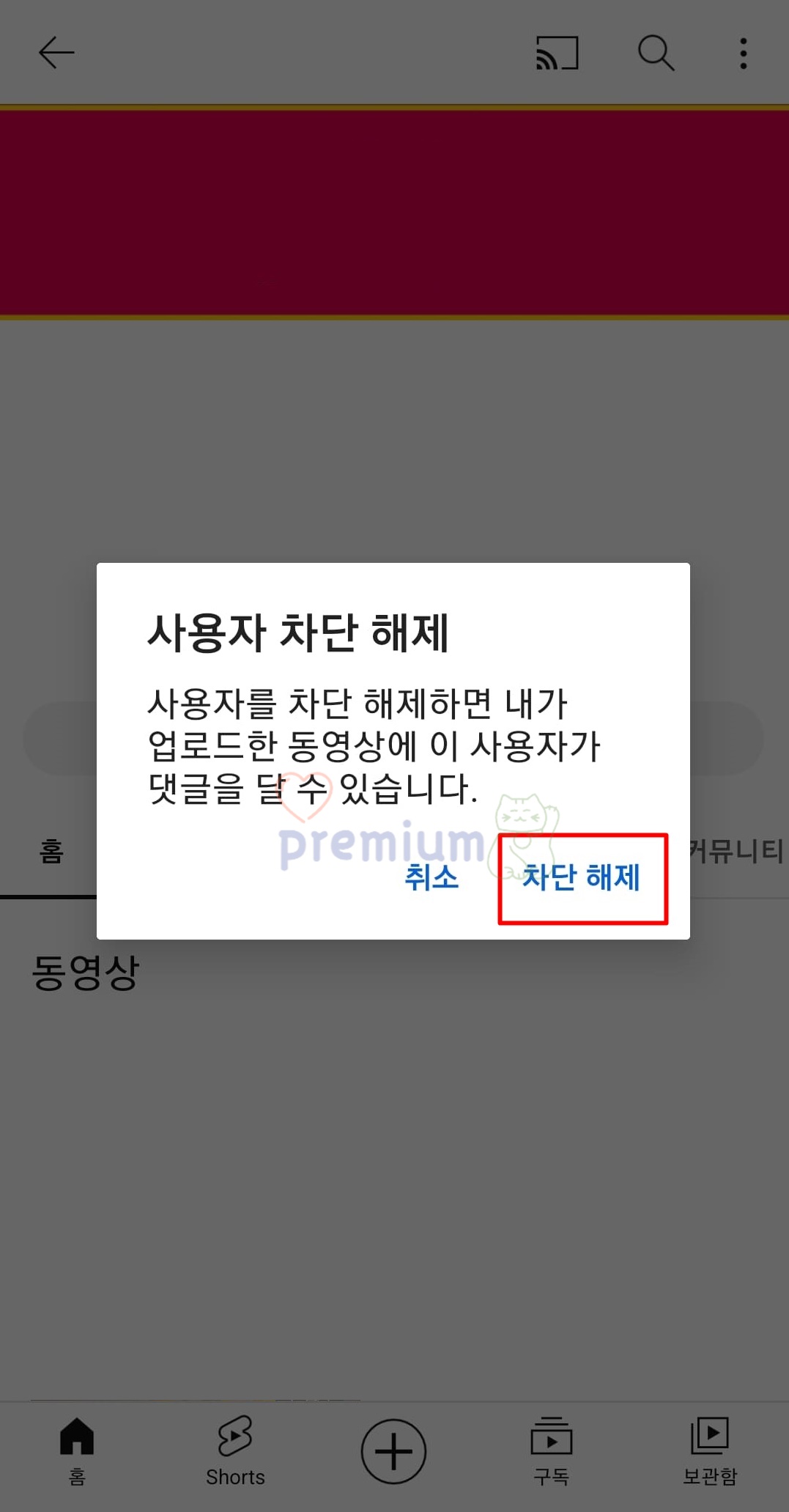
5. 차단된 채널이 해제되었습니다.
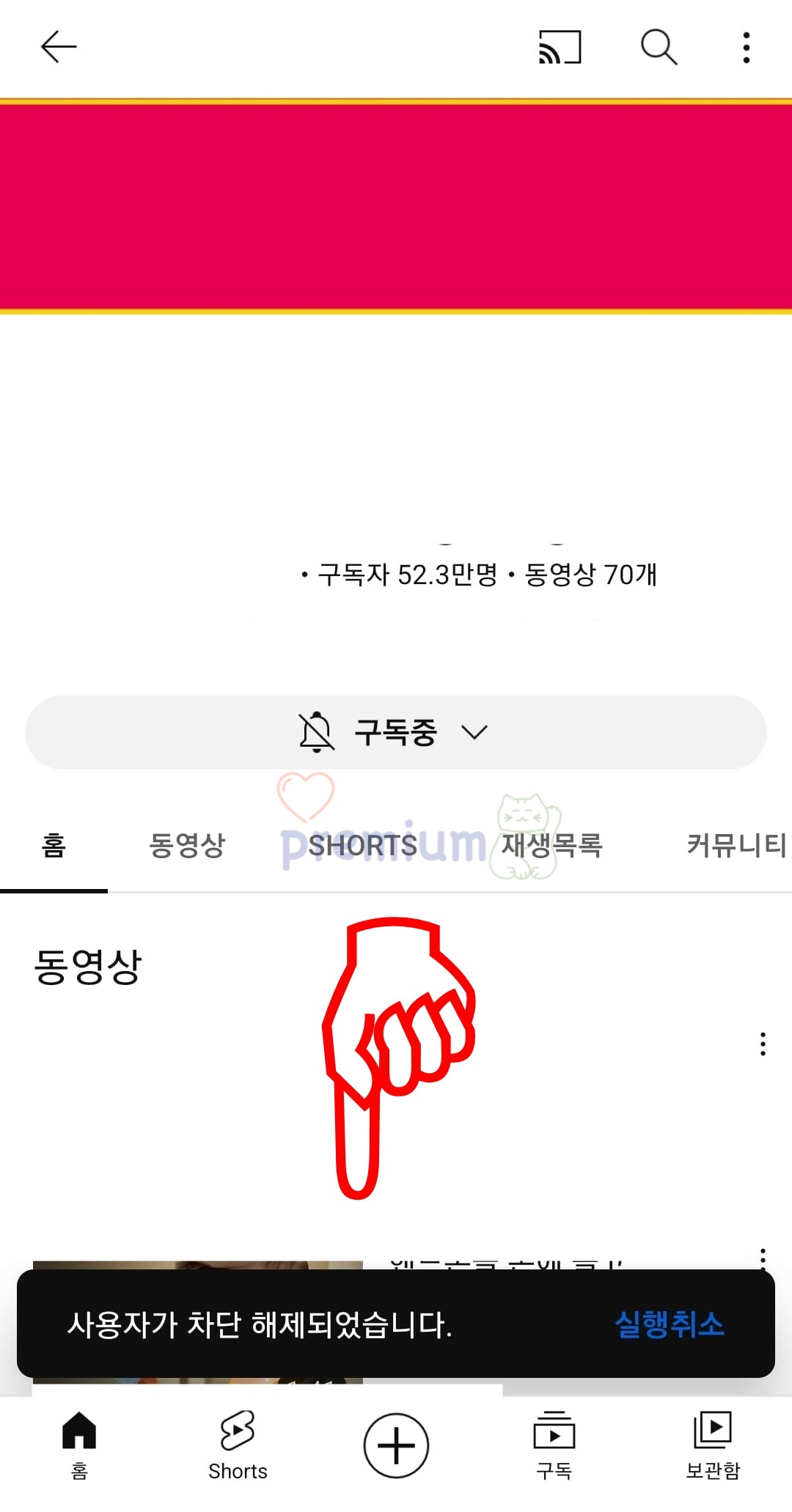
PC 유튜브, 채널 차단 방법
1. 'PC 유튜브'를 실행합니다.
2. 차단하고 싶은 채널을 실행합니다.
3. 정보 탭을 클릭합니다.
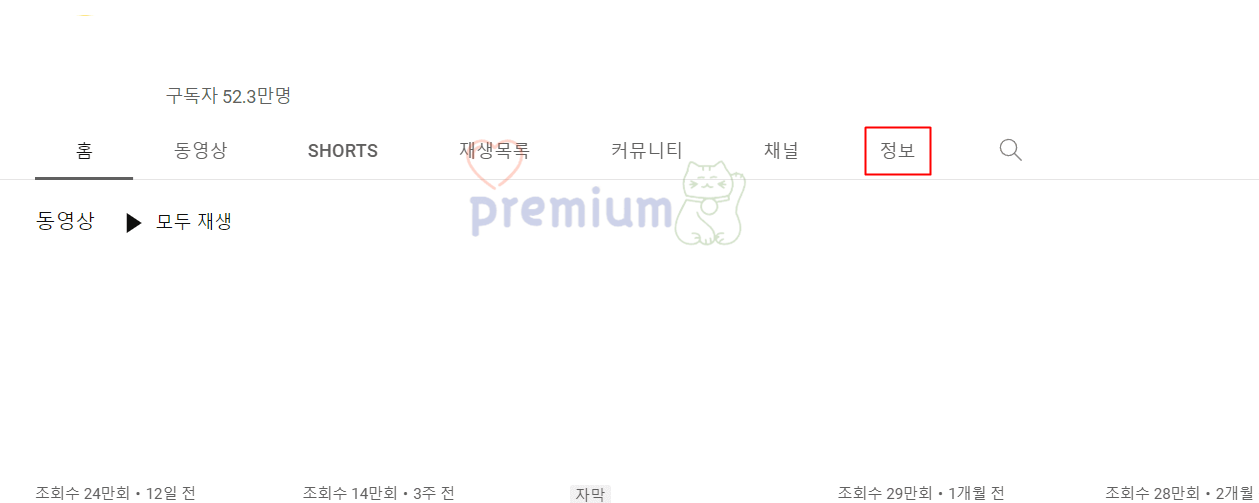
4. 깃발 아이콘을 클릭합니다.
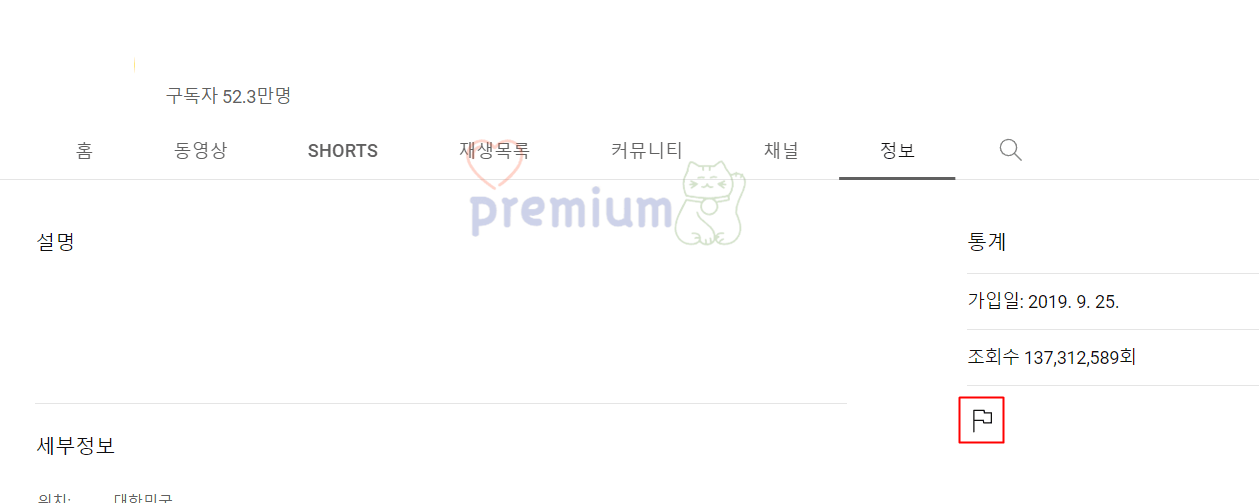
채널 정보 탭에서 통계 설명 우측, 조회수 아래에 깃발 아이콘이 있습니다.
5. 사용자 차단을 클릭합니다.
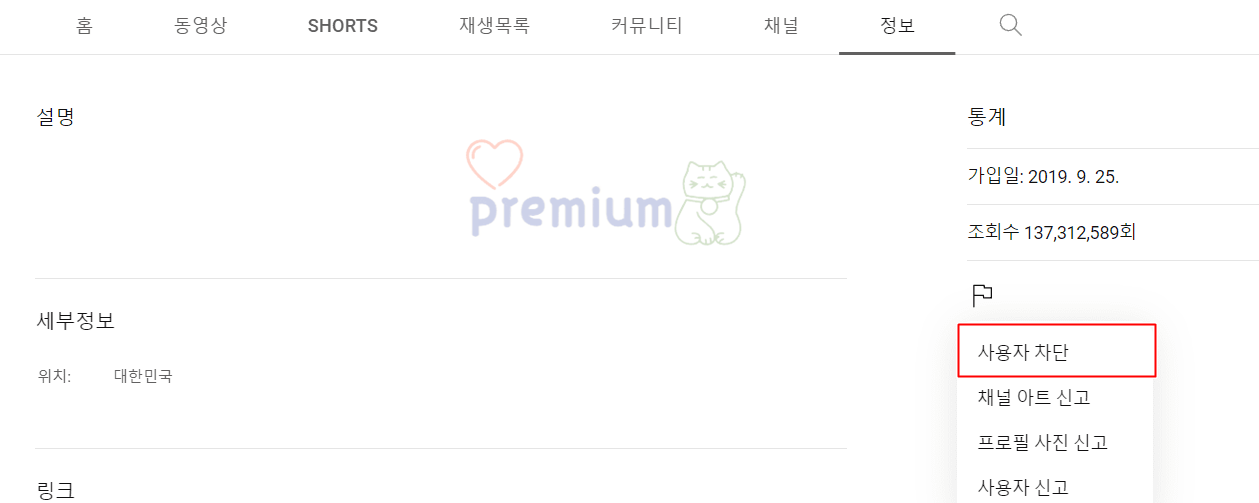
6. 제출 버튼을 클릭합니다.
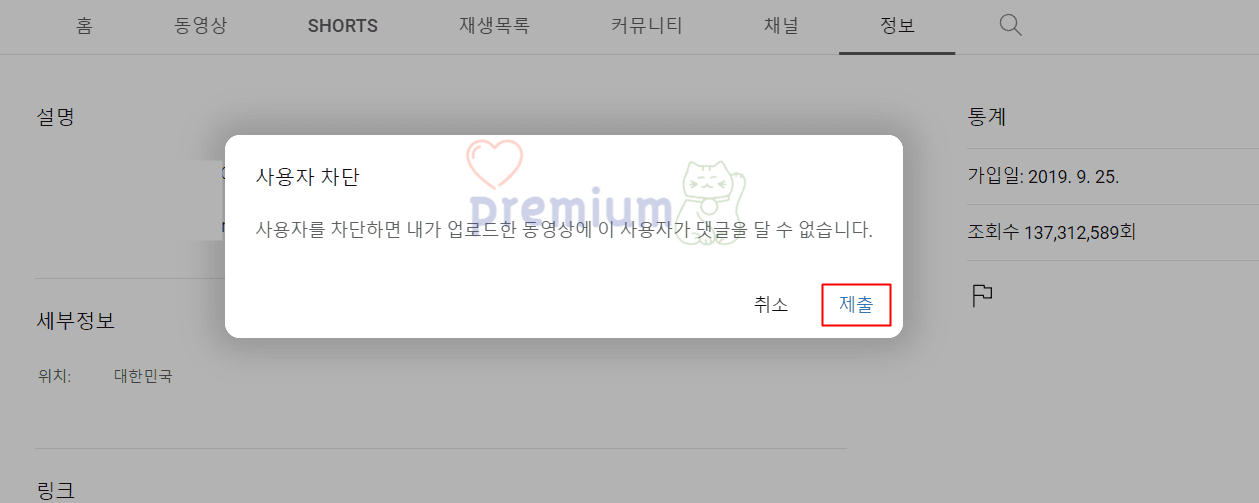
PC 유튜브, 채널 차단 해제 방법
1. 프로필 사진을 클릭합니다.
2. Youtube 스튜디오를 클릭합니다.
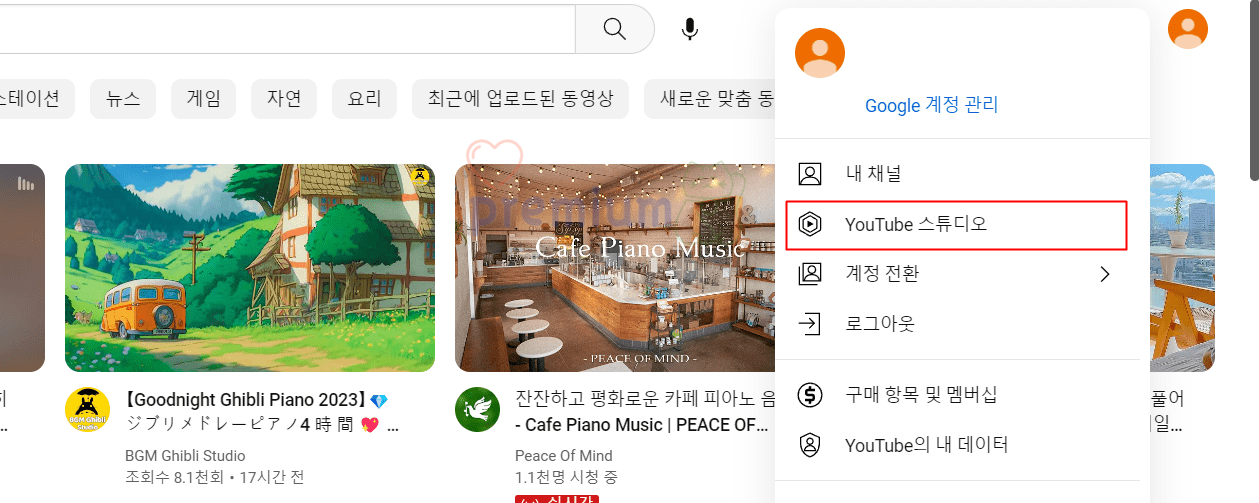
PC버전에서는 차단한 채널을 모두 확인하실 수 있습니다. 만약에 내가 차단한 채널이 무엇인지 잊어버리신 분들은 유튜브 스튜디오 설정에서 차단을 푸셔야 합니다.
3. 왼쪽 카테고리에서 설정 탭을 클릭합니다.
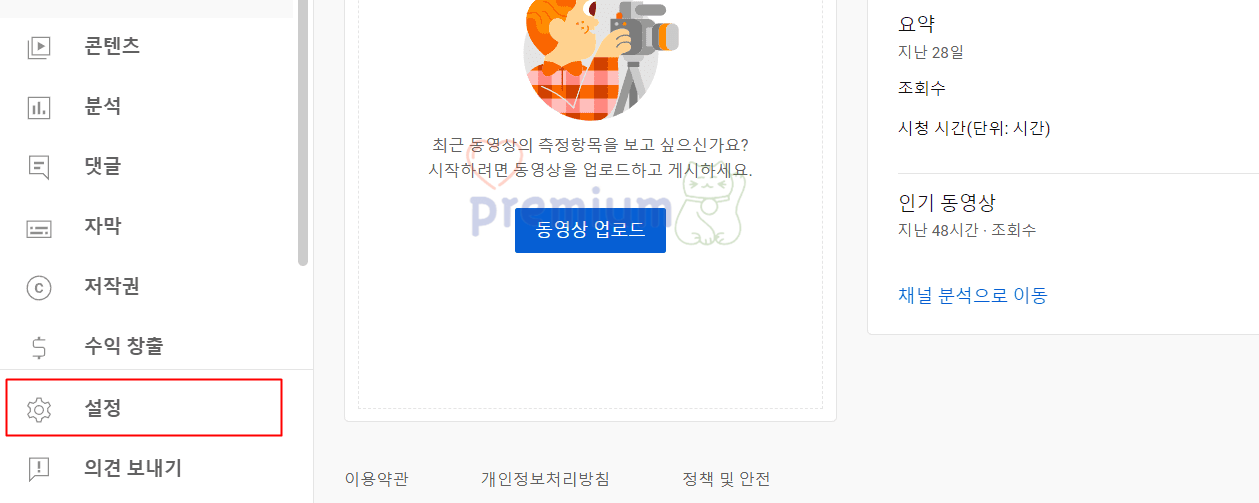
4. 왼쪽 카테고리에서 커뮤니티 탭을 클릭합니다.
5. 숨겨진 사용자에서 차단 해제하고 싶은 채널에 X 버튼을 클릭합니다.
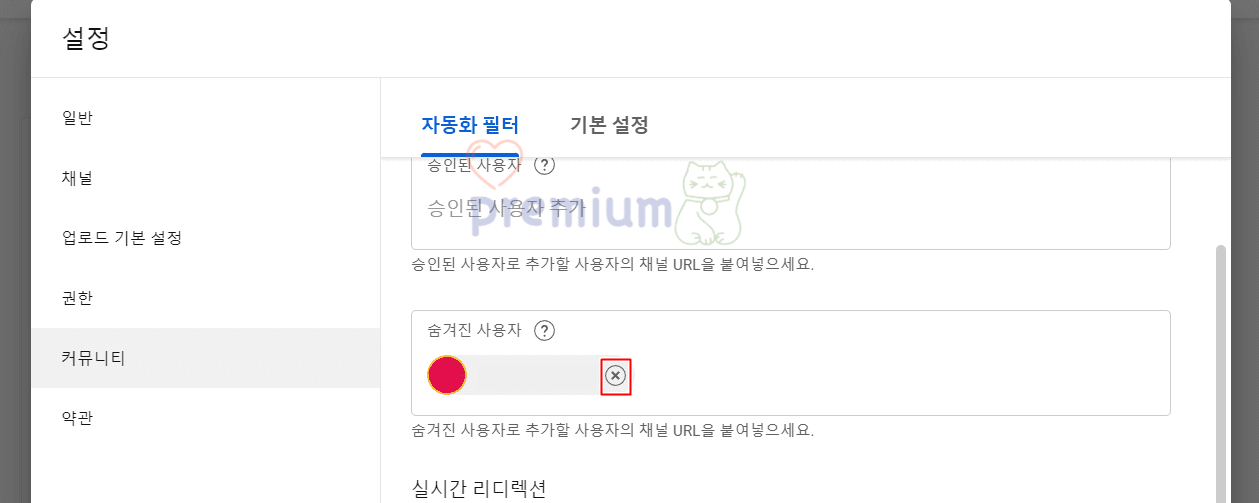
6. 우측 하단에 저장 버튼을 클릭합니다.